RSS sažeci sadržaja jednostavan su način da ostanete u tijeku s omiljenim web-mjestima, kao što su blogovi ili internetski časopisi. Ako web-mjesto nudi RSS sažetak sadržaja, dobit ćete obavijest kad god objava krene prema gore, a zatim možete pročitati sažetak ili cijelu objavu.
Ako uključite i sinkronizaciju RSS sažetaka sadržaja u programu Outlook, svi sažeci sadržaja na koje ste pretplaćeni i njihove objave isporučuju se izravno u mapu RSS pretplate programa Outlook.
Pretplata na RSS sažetak sadržaja iz web-preglednika
-
Provjerite ima li web-mjesto RSS sažetak sadržaja. Ako se prikazuje, obično ćete pronaći gumb koji izgleda ovako:

Ako ne vidite taj gumb, potražite vezu pod nazivom RSS sažetak sadržaja ili nešto slično.
-
Da biste dodali sažetak sadržaja u preglednik, kliknite Pretplati se na ovaj sažetak sadržaja na stranici koja se prikazuje u pregledniku nakon klika na gumb RSS sažetak sadržaja.
-
Kliknite gumb Pretplati se.
Postavljanje programa Outlook tako da povlači sažetke sadržaja kada se pretplatite na njih
-
U programu Outlook kliknite Datoteka > Mogućnosti > Dodatno.
-
U odjeljku RSS sažeci sadržaja provjerite je li potvrđen okvir Sinkroniziraj RSS sažetke sadržaja s popisom čestih sažetaka sadržaja (CFL) u sustavu Windows.
-
Kliknite U redu, a zatim ponovno pokrenite Outlook.
Sada će postojeći sažeci sadržaja i svi novi sažeci sadržaja odmah otići u Outlook.
Ručno dodavanje RSS sažetka sadržaja u Outlook
-
U web-pregledniku kopirajte web-adresu stranice sažetka sadržaja iz adresne trake.
-
U programu Outlook u navigacijskom oknu pošta desnom tipkom miša kliknite RSS sažeci sadržaja (Outlook 2013) ili RSS pretplate (Outlook 2016), a zatim kliknite Dodaj novi RSS sažetak sadržaja.
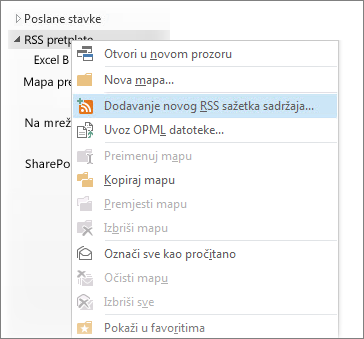
-
U dijaloškom okviru koji će se prikazati zalijepite adresu koju ste prethodno kopirali u okvir, kliknite Dodaj, a zatim Da.
Sljedeći koraci
Saznajte koji su drugi načini pretplate na RSS sažetak sadržaja










